- ubuntu12.04环境下使用kvm ioctl接口实现最简单的虚拟机
- Ubuntu 通过无线网络安装Ubuntu Server启动系统后连接无线网络的方法
- 在Ubuntu上搭建网桥的方法
- ubuntu 虚拟机上网方式及相关配置详解
CFSDN坚持开源创造价值,我们致力于搭建一个资源共享平台,让每一个IT人在这里找到属于你的精彩世界.
这篇CFSDN的博客文章MySQL数据库安装和Navicat for MySQL配合使用教程由作者收集整理,如果你对这篇文章有兴趣,记得点赞哟.
MySQL是一个关系型数据库管理系统,由瑞典MySQL AB 公司开发,目前属于 Oracle 旗下公司.
MySQL 最流行的关系型数据库管理系统,在 WEB 应用方面MySQL是最好的 RDBMS (Relational Database Management System,关系数据库管理系统) 应用软件之一.
体积小、速度快、成本低、开放源代码等特点.
MySQL下载地址: http://dev.mysql.com/downloads/installer/ 。
双击进入的是安装引导界面,点击Next,勾选已阅读相关信息,点击Next 。
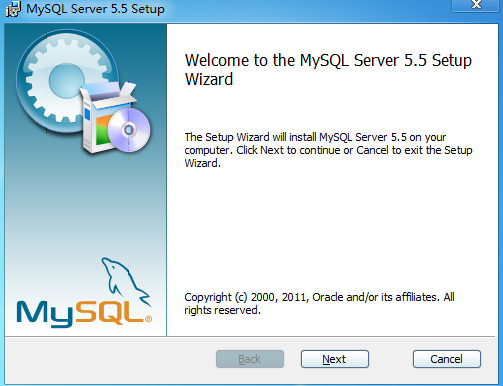
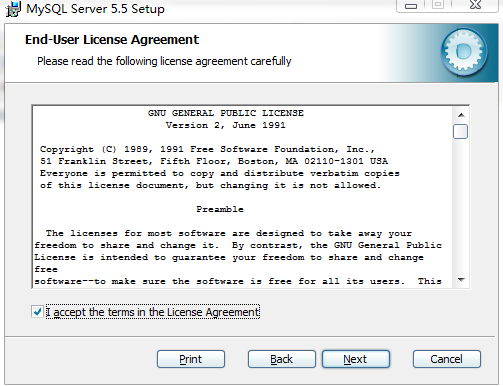
然后进入的是类型选择界面,这里有3个类型:Typical(典型)、Complete(完全)、Custom(自定义).
这里建议 选择“自定义”(Custom)安装,这样可以自定义选择MySQL的安装目录,然后点“Next”下一步,出现自定义安装界面, 。
为了数据安全起见,不建议将MySQL安装系统盘C目录.
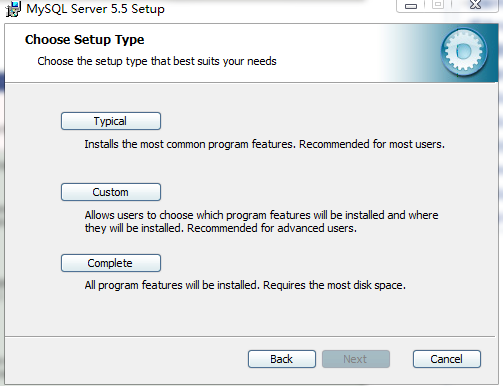
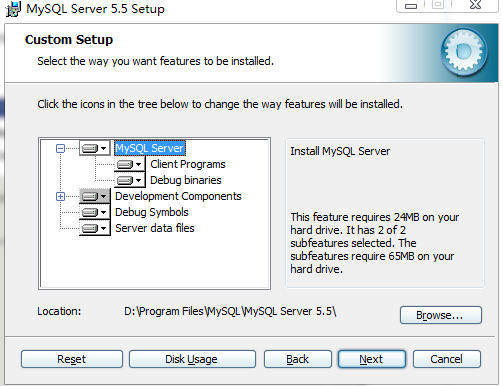
点击Next,开始安装 。
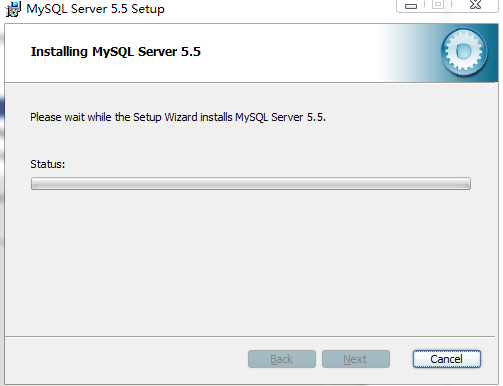
安装完成之后会出现MySQL配置的引导界面,点击Next 。
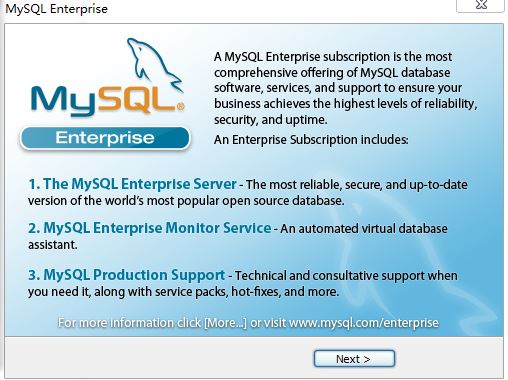
这里有个引导配置MySQL的选项(Luanch the MySQL Instance Configuration Wizard),建议勾选立即配置你的MySQL 。
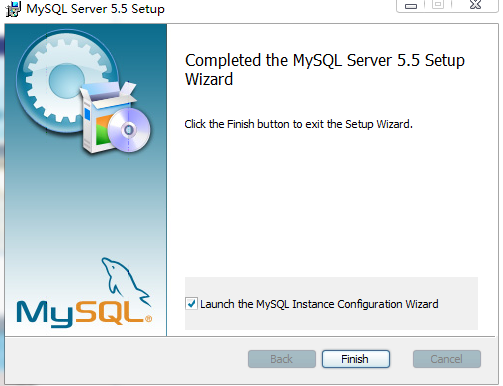
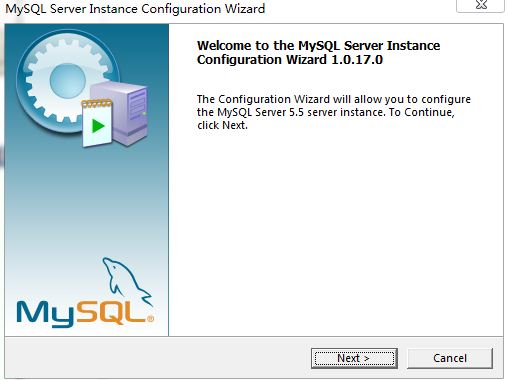
点击Next进入配置MySQL; 。
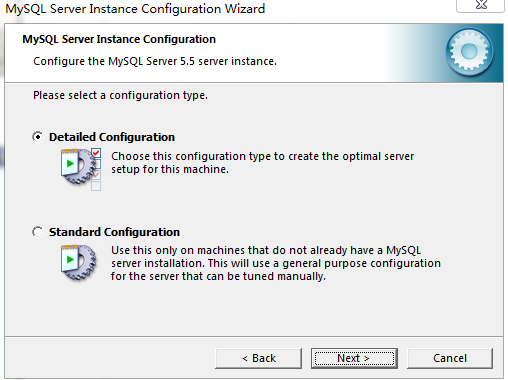
可以选择两种配置类型:Detailed Configuration(详细配置)和Standard Configuration(标准配置),选择Detailed Configuration,点Next.
配置MySQL的 MySQL服务器类型 。
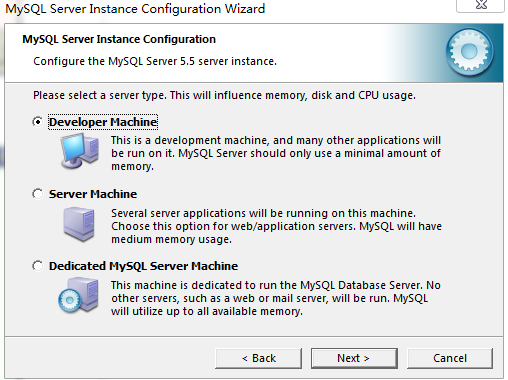
可以选择3种服务器类型 。
Developer Machine(开发机器):该选项代表典型个人用桌面工作站。假定机器上运行着多个桌面应用程序。将MySQL服务器配置成使用最少的系统资源.
Server Machine(服务器):该选项代表服务器,MySQL服务器可以同其它应用程序一起运行,例如FTP、email和web服务器。MySQL服务器配置成使用适当比例的系统资源.
Dedicated MySQL Server Machine(专用MySQL服务器):该选项代表只运行MySQL服务的服务器。假定运行没有运行其它应用程序。MySQL服务器配置成使用所有可用系统资源.
这里本人选择的是Developer Machine ,主要是为了平时开发所需.
接下来选择数据库用途 。
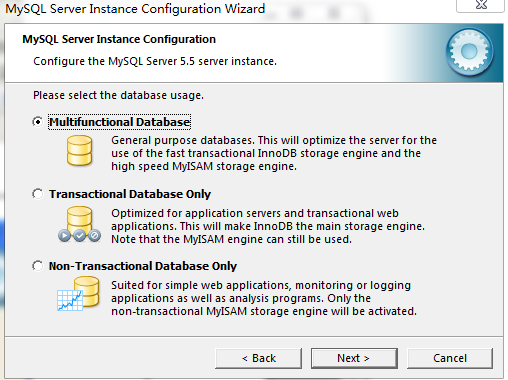
Multifunctional Database(多功能数据库):选择该选项,则同时使用InnoDB和MyISAM储存引擎,并在两个引擎之间平均分配资源。建议经常使用两个储存引擎的用户选择该选项.
Transactional Database Only(只是事务处理数据库):该选项同时使用InnoDB和MyISAM 储存引擎,但是将大多数服务器资源指派给InnoDB储存引擎。建议主要使用InnoDB只偶尔使用MyISAM的用户选择该选项.
Non-Transactional Database Only(只是非事务处理数据库):该选项完全禁用InnoDB储存引擎,将所有服务器资源指派给MyISAM储存引擎。建议不使用InnoDB的用户选择该选项.
本人选择的是Multifunctional Database . 。
下面是选择数据存放位置,默认.
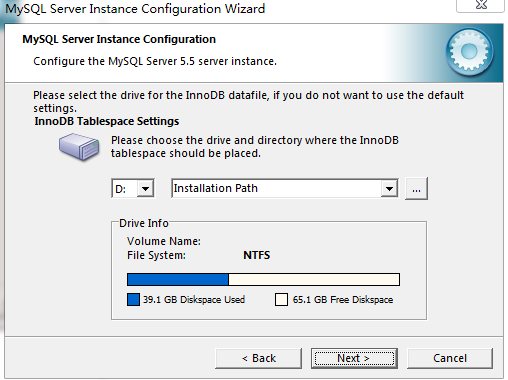
选择mysql允许的最大连接数,第一种是最大20个连接并发数,第二种是最大500个并发连接数,最后一种是自定义,你可以根据自己的需要选择 。
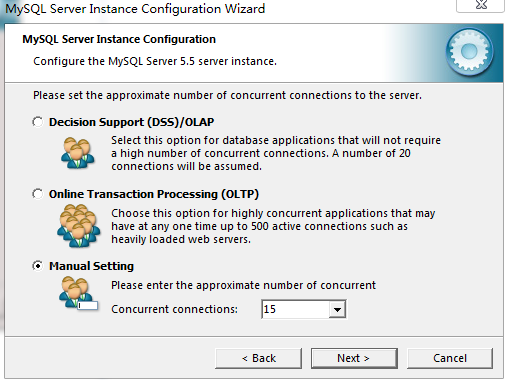
下面是选择数据库监听的端口,一般默认是3306,如果改成其他端口,以后连接数据库的时候都要记住修改的端口,否则不能连接mysql数据库,比较麻烦,这里不做修改, 。
用mysq的默认端口:3306.
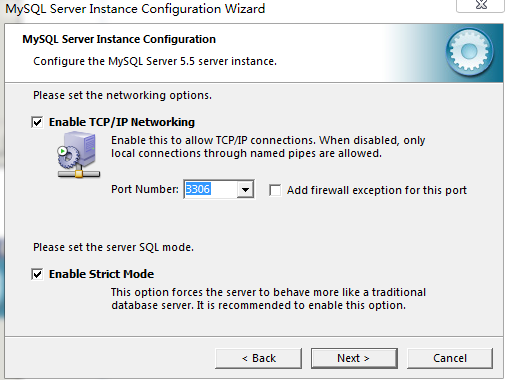
配置MySQL的字符集,点击Next 。
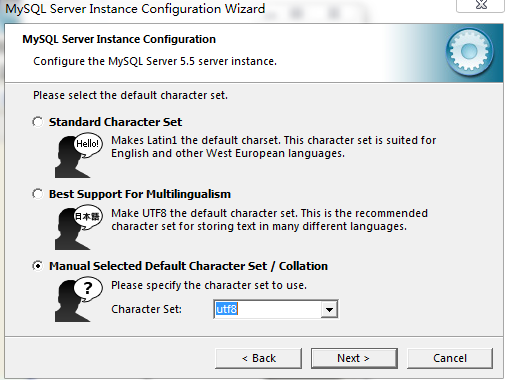
配置MySQL的服务选项,可以将MySQL服务器安装成服务。安装成服务,系统启动时可以自动启动MySQL服务器 。
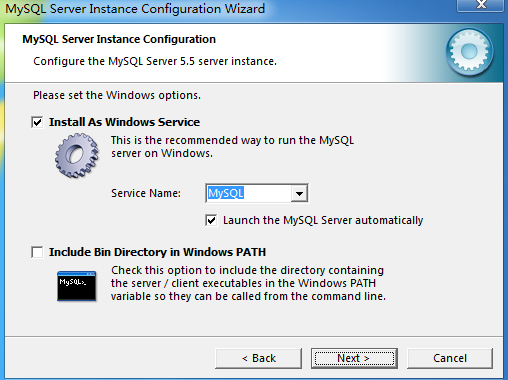
配置MySQL的安全选项 。
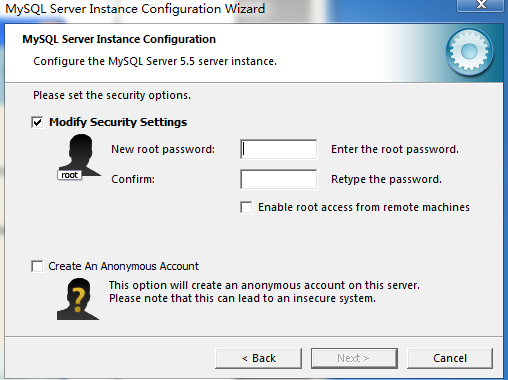
设置好并牢记超级用户的密码,New root password(输入密码)Confirm(确认密码)建议设置, 。
下面有个复选框是选择是否允许远程机器用root用户连接到你的mysql服务器上面,如果有这个需求,也请勾选.
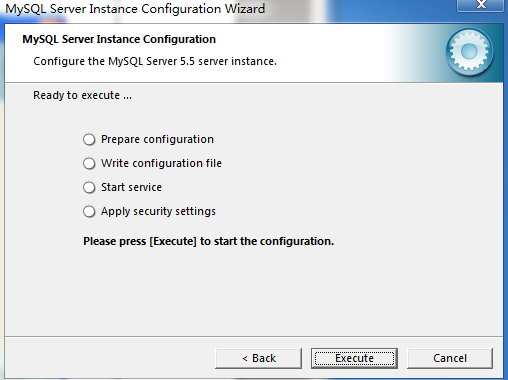
点击Excute完成安装,打开命令行窗口 。
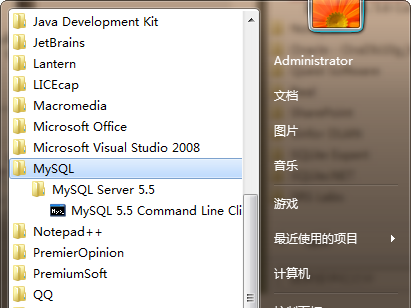
输入密码,回车键 。
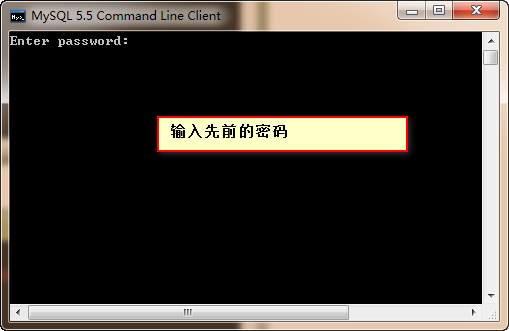
数据库信息 。
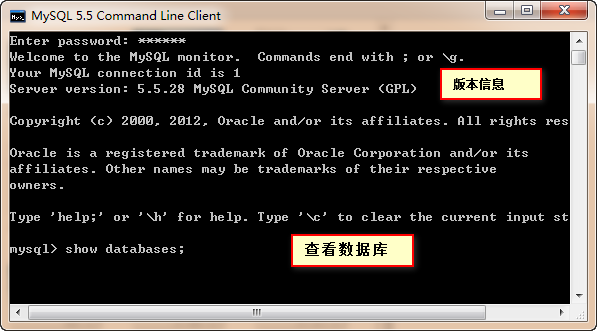
回车,看到数据库信息,你就可以在这里操作数据库了,增上改查都可以,具体的就不说了.
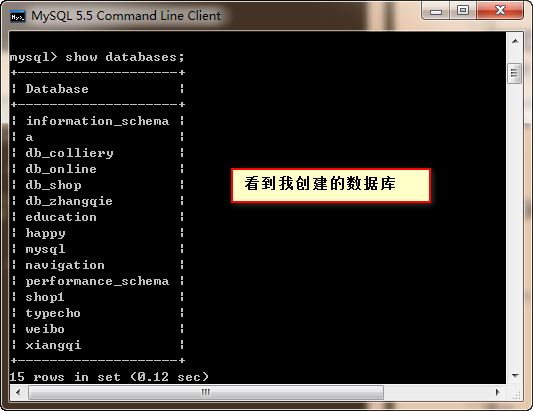
接下来说,桌面工具操作数据库,不需要写代码哦.
客户端工具:Navicat for MySQL 。
绿色版下载地址:http://www.cr173.com/soft/38153.html 。
官网下载地址:https://www.navicat.com 。
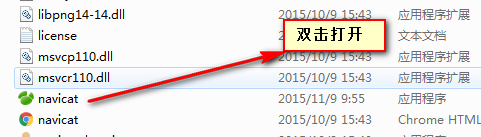
注册完成之后,打开界面,点击连接,输入相关信息.
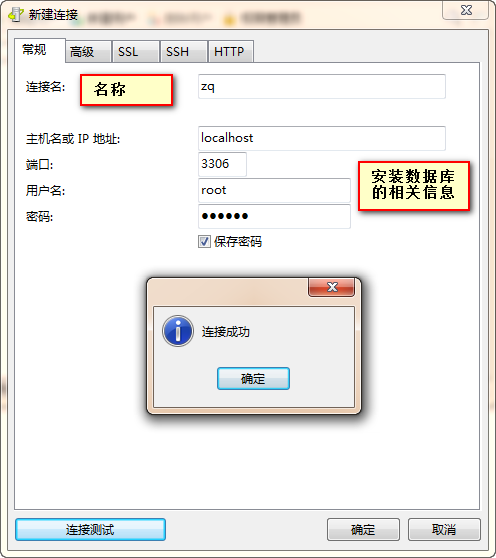
连接成功,确定 。
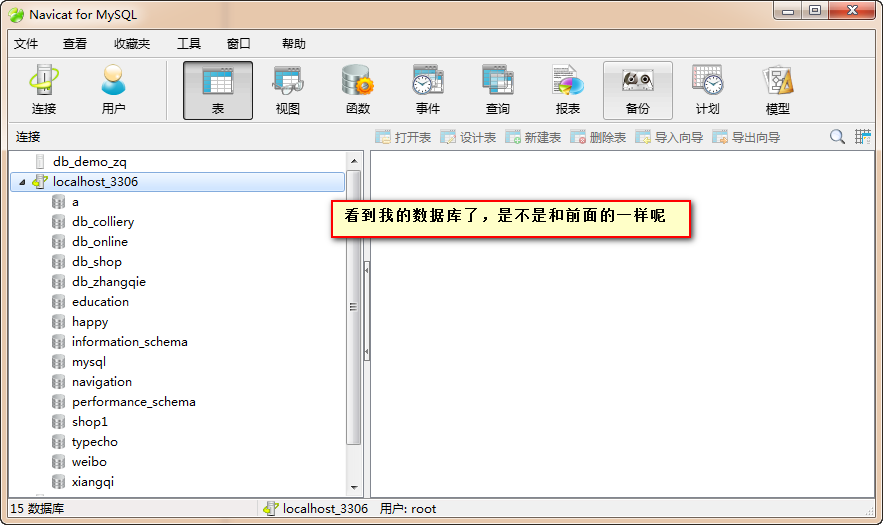
这样你就可以操作数据库了,可以手动操作,可以导入SQL文件执行,也可以写代码哦,很方便.
总结 。
以上所述是小编给大家介绍的MySQL数据库安装和Navicat for MySQL配合使用教程,希望对大家有所帮助,如果大家有任何疑问欢迎给我留言,小编会及时回复大家的! 。
原文链接:https://blog.csdn.net/dickyqie/article/details/78748675 。
最后此篇关于MySQL数据库安装和Navicat for MySQL配合使用教程的文章就讲到这里了,如果你想了解更多关于MySQL数据库安装和Navicat for MySQL配合使用教程的内容请搜索CFSDN的文章或继续浏览相关文章,希望大家以后支持我的博客! 。
自定义限流注解 先介绍一下 @Retention 和 @Target 这两个元注解 @Retention: 指定注解的生命周期(源码、class文件、运行时),其参考值见类的定义:java.lang.
在 Ubuntu 13.10 中使用 PyCharm Community Edition 和 IdeaVim 时,键盘经常停止接受输入,我必须重新启动 IDE。当我单击不同的文本区域时,光标仍然会移动
我正在开发一个Java项目,我试图让useDelimiter删除除“=”和“,”之间的文本之外的所有内容。例如,在文件的第一行我想保留“ThermostatNight”。 文本文件如下所示: E
这个问题不太可能帮助任何 future 的访问者;它只与一个小的地理区域、一个特定的时间点或一个非常狭窄的情况有关,这些情况并不普遍适用于互联网的全局受众。为了帮助使这个问题更广泛地适用,visit
目录 1、加入 remember-me 2、原理分析 自动登录是我们在软件开发时一个非常常见的功能,例如我们登录 QQ 邮箱: 很多网站我们在登录的时
我是开发 Android 应用程序的菜鸟。我想问一下。我的 PreferenceActivity 如何希望在不返回 MainActivity 并再次转到 PreferenceActivity 的情况下
1. 前言 大家好,我是安果! 我们都知道 Python 可以用来开发桌面应用,一旦功能开发完成,最后打包的可执行文件体积大,并且使用 Python 开发桌面应用周期相对较长 假如想快速开
我正在为命令行应用程序编写一个非常简单的 GUI 工具。它只有 2 个按钮。 连接并退出。 在 applicationDidFinishLaunching 中,我运行以下命令 NSPipe *pipe
我也在 LibGDX forums 上发布了这个问题. 嘿那里!在我的论文中,我正在编写一个 DSL 来描述图片的外观。这些图片将由 libGDX 根据 DSL-Input 绘制。目前,jetbrai
准备 SpringBoot 工程 1.新建 SpringBoot 项目,默认的端口是 8080 ,新建 Controller 和 Mapping @RestControllerpublic cla
我有类似的问题 this one 以下是我使用的: CDH4.4(配置单元 0.10) protobuf-java-.2.4.1.jar elephant-bird-hive-4.6-SNAPSHOT
我想使用 angularjs 和 angular-ui(特别是 ui-select2 功能)实现对选择输入的读/写访问控制。 场景很简单:通过使用 ng-readonly 属性,我可以控制用户是否可以

我是一名优秀的程序员,十分优秀!